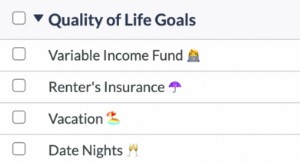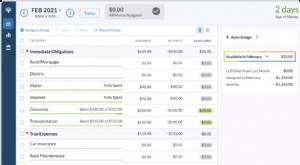Comment modifier un budget dans QuickBooks ?
Le suivi des dépenses à l'aide de l'outil budgétaire de QuickBooks est efficace et précis. Il y a des moments cependant, lorsque les budgets doivent être modifiés et mis à jour pour refléter le climat financier actuel. Ces ajustements sont plus faciles que vous ne le pensez, alors ne soyez pas effrayé par la peur de perdre des informations ou de vous noyer dans une surcharge d'informations. Basé sur la version 2009 de QuickBooks Pro, voici quelques étapes à suivre pour vous aider à traverser le processus.
Commencer
Générez un rapport de synthèse du budget pour le budget que vous envisagez de modifier. Vous devez imprimer le budget existant et le conserver comme enregistrement avant les modifications que vous êtes sur le point d'apporter. Une fois le rapport imprimé, aller dans le menu déroulant Entreprise, sélectionnez "Planification et budgétisation, " puis sélectionnez " Configurer des budgets ". Cela vous amènera au formulaire de budget afin que vous puissiez vous mettre au travail.
Instruction
Avec le modèle maintenant ouvert, sélectionnez l'année dans le menu déroulant Budget en haut à gauche du formulaire. À ce stade, choisissez soigneusement le budget précis avec lequel vous souhaitez travailler, car il peut y avoir de nombreuses années. En fonction du volume de données affectant chaque compte, vous pouvez choisir soit de modifier les nombres via le bouton "Ajuster les montants des lignes", en bas du formulaire, ou avec un changement singulier. Pour changer plusieurs mois, choisissez votre compte et sélectionnez un mois de départ, qui mettra en évidence la ligne du compte. Appuyez ensuite sur le bouton « Ajuster les montants des lignes ».
Dans la fenêtre « Ajuster les montants des lignes », vous devez sélectionner soit de commencer au premier mois, soit « Mois actuellement sélectionné. » :la sélection « 1er mois » modifiera tous les 12 mois, en choisissant "Mois actuellement sélectionné, " ne s'ajustera qu'à partir du mois en surbrillance jusqu'à la fin de l'année.
Dans la même fenêtre, vous avez également la possibilité d'augmenter ou de diminuer le montant mensuel numériquement ou en pourcentage. Avec vos choix sélectionnés, choisissez "OK" et vos données seront mises à jour. Changer un mois à la fois est simple. Dans le compte que vous souhaitez modifier, sous le mois spécifique, mettez la valeur en surbrillance et saisissez les nouvelles données. Appuyez sur "Tab" pour confirmer votre modification.
Être conscient! Si vous appuyez sur "Entrée, " le document sera automatiquement enregistré avec les nouvelles modifications et quittera le formulaire de budget.
budgétisation
- Comment modifier un billet à ordre
- Comment calculer un budget d'urgence
- Qu'est-ce qu'un budget de roulement?
- Avantages et inconvénients d'un budget glissant
- Comment résoudre les problèmes budgétaires
- Comment budgétiser sur 2 $,
- Comment préparer un état budgétaire
- Comment faire un budget
- Comment faire un budget
-
 Comment établir un budget pour une croisière
Comment établir un budget pour une croisière Si vous rêvez de naviguer en haute mer , tout commence par un bon budget. Vous avez peut-être entendu dire que les compagnies de croisière rouvrent après la pandémie. Si lidée fait battre votre cœur ...
-
 Comment entrer l'inventaire dans QuickBooks
Comment entrer l'inventaire dans QuickBooks Le suivi des stocks dans QuickBooks est un excellent moyen pour les entreprises déconomiser du temps et de largent tout en optimisant les performances et en augmentant la satisfaction des clients. ...